Konflikt adresy IP: řešení problémů
Téměř každý uživatel domácího internetu dříve nebo později narazí na potíže a chyby, které neumožňují pracovat normálně v osobním počítači. To platí zejména o připojení k Internetu a místní síti. Takové chyby se objevují hlavně s názvem "zjištěný konflikt protokolu IP". Článek bude odpovídat na otázky, proč k tomuto problému dochází a jak ho opravit.
Konflikt adresy IP: řešení problémů
Hlavním zdrojem tohoto problému je zpravidla to, že při připojení k internetu přes směrovač se počítač pokouší pracovat na adrese ip, která je již použita v době připojení a používá se v místní síti.
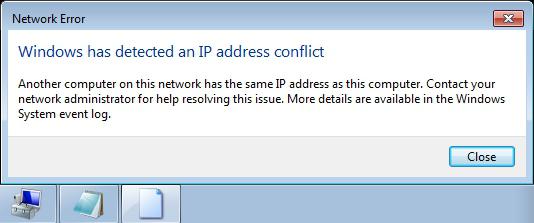
Příčiny problému
Příčinou chyby "konfliktu protokolu IP" může být, že nastavení počítače je nesprávně nastavena (používá se parametr IP z jiné podsítě, poskytovatel manuálně zadal stejný parametr pro dva počítače omylem). Ale to vše lze snadno rozpoznat a poté - a vyřešit problém. Nejprve je třeba zjistit rozsah adres, který byl přiřazen všem uživatelům místní sítě v parametrech použitého zařízení. Chcete-li získat parametry instalovaného směrovače, potřebujete znát přihlašovací jméno administrátora a heslo pro přihlášení. Taková data obvykle nese správce sítě, avšak za předpokladu, že byly z bezpečnostních důvodů nahrazeny standardní formuláře. Pokud jsou k dispozici výchozí hodnoty, adresa zařízení se nachází v pokynech pro směrovač (ve skutečnosti je u všech modelů téměř stejný).
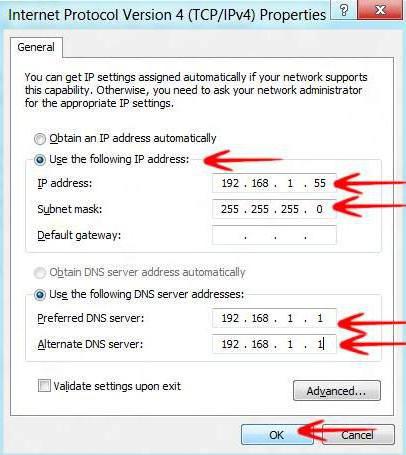 Dále musíme zadat nabídku nastavení směrovače pomocí hesla a přihlašovacího jména, které jsme se dozvěděli, v nabídce vyberte sekci, kde je vyznačena pracovní adresa směrovače. Je důležité, aby nastavení byla zadána ručně a funkce automatické konfigurace "ip-DHCP service" je zakázána. Mohou se například zadat standardní čísla pro běžný směrovač, konkrétně 192.168.1.1 nebo standard pro modely tp-link 192.168.0.2, což znamená, že hodnota našich parametrů by se měla lišit v počtech od 192.158.1.2 do třímístných čísel poslední číslice. Poté nebude konflikt s jiným systémem v IP adrese možné. Tyto hodnoty se však v žádném případě neshodují s hodnotami směrovače, protože pak existují problémy s adresami IP s jiným systémem. Po provedené práci a přepsané adrese IP je třeba přejít na nastavení síťové připojení a v síñových nastaveních vyberte volbu TCP / IP v4. Zde můžete vidět skutečnou adresu, která je potřebná k připojení počítače k Internetu. Pokud je nesprávná, měla by být změněna na dostupnou hodnotu (například na hodnotu 192.168.1.40).
Dále musíme zadat nabídku nastavení směrovače pomocí hesla a přihlašovacího jména, které jsme se dozvěděli, v nabídce vyberte sekci, kde je vyznačena pracovní adresa směrovače. Je důležité, aby nastavení byla zadána ručně a funkce automatické konfigurace "ip-DHCP service" je zakázána. Mohou se například zadat standardní čísla pro běžný směrovač, konkrétně 192.168.1.1 nebo standard pro modely tp-link 192.168.0.2, což znamená, že hodnota našich parametrů by se měla lišit v počtech od 192.158.1.2 do třímístných čísel poslední číslice. Poté nebude konflikt s jiným systémem v IP adrese možné. Tyto hodnoty se však v žádném případě neshodují s hodnotami směrovače, protože pak existují problémy s adresami IP s jiným systémem. Po provedené práci a přepsané adrese IP je třeba přejít na nastavení síťové připojení a v síñových nastaveních vyberte volbu TCP / IP v4. Zde můžete vidět skutečnou adresu, která je potřebná k připojení počítače k Internetu. Pokud je nesprávná, měla by být změněna na dostupnou hodnotu (například na hodnotu 192.168.1.40).
Jak se zbavit vnitřních konfliktů směrovače
Společné selhání nazývané "konflikt IP adres":
- Neplatná adresa IP uvedená v nastavení připojení k routeru. Často dochází při zadávání údajů přizpůsobení.
- Adresa připojení ip nebo nastavení MAC byly nastaveny nesprávně nebo byly nesprávně připojeny k jinému uživateli poskytovatele.
- Funkce automatického nastavení adresy IP v nastaveních je zakázána. síťová karta.
Změňte nastavení sítě
Chcete-li zjistit, jak je nakonfigurováno připojení k IP - statistické nebo pravděpodobněji dynamické, musíte jít do síťových nastavení. Postupujte podle následujících pokynů:
- Využijte tlačítko start.
- Na kartě Ovládací panely.
- Přejděte do části "Síťové připojení".
- Pomocí myši otevřete nabídku a přejděte do sekce "Vlastnosti".
- Klikněte na internetový protokol TCP / IP a přejděte na rozšířená nastavení.
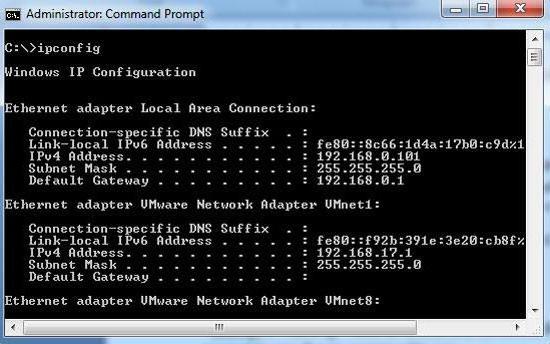
Právě zde můžete zjistit, jak je rozpoznán konflikt mezi adresami IP systému Windows v počítači a jak je počítač připojen k síti. Metoda připojení je kontrolována. Pokud jste připojeni k Internetu pomocí dynamického připojení, můžete pomocí následujících kroků odstranit problém:
- Zapněte příkazový řádek kombinací kláves win + r.
- V řádku píšeme příkaz ipconfig.
- Najděte parametr ip-address. Je-li zadán nesprávný parametr, jmenovitě - 169 ..., je síť připojení konfigurována ručně. Chcete-li správně konfigurovat síť, obraťte se na svého poskytovatele internetových služeb.